
Adicionar dispositivos com o Apple Configurator no Apple Business Manager
Pode adicionar manualmente os seguintes dispositivos ao Apple Business Manager com o Apple Configurator, mesmo que não tenham sido adquiridos diretamente à Apple, a um Revendedor autorizado Apple ou a uma operadora participante autorizada:
Dispositivos iPhone, iPad e Apple TV (apenas modelos com Ethernet) com o Apple Configurator para Mac.
iPhone, iPad e computadores Mac (com macOS 12.0.1 ou posterior) com processador Apple ou Chip de segurança T2 da Apple com o Apple Configurator para iPhone.
App | iPhone | iPad | Mac | Apple TV (apenas modelos com Ethernet) | |||||||
|---|---|---|---|---|---|---|---|---|---|---|---|
Apple Configurator para iPhone |
(iOS 16 ou posterior) |
(iPadOS 16.1 ou posterior) |
(macOS 12.0.1 ou posterior) | ||||||||
Apple Configurator para Mac | |||||||||||
Após configurar os dispositivos, os mesmos comportam-se como qualquer outro dispositivo já existente no Apple Business Manager, com supervisão obrigatória e inscrição no serviço de gestão de dispositivos. Em seguida, pode desligar o dispositivo e armazená-lo até ser necessário ou enviá-lo aos utilizadores. Quando atribuir o dispositivo a um(a) utilizador(a), os mesmos têm um período provisório de 30 dias para retirar o dispositivo do Apple Business Manager, da supervisão e do serviço de gestão de dispositivos. Este período provisório de 30 dias começa após o dispositivo ser atribuído com êxito e registado num:
Um serviço de gestão de dispositivos externo que associa ao Apple Business Manager
Requisitos para adicionar um dispositivo através do Apple Configurator para iPhone
Reveja os requisitos antes de adicionar um dispositivo ao Apple Business Manager através do Apple Configurator para iPhone.
Dispositivo e sistema operativo mínimo suportado | Sistema operativo mínimo para o Apple Configurator para iPhone | Painel do assistente de configuração |
|---|---|---|
Mac (macOS 12.0.1) | iOS 15 | Selecione o país ou a região |
iPhone (iOS 16) | iOS 16 | Selecione uma rede Wi-Fi |
iPad (iPadOS 16) | iOS 16 | Selecione uma rede Wi-Fi |
Apple Vision Pro (visionOS 26) | iOS 16 | Selecione uma rede Wi-Fi |
Requisitos adicionais para Mac
Para adicionar computadores Mac, é necessário ter um processador Apple ou um processador Apple T2 Security que utilizem o macOS 12.0.1 ou posterior. Para obter uma lista de computadores compatíveis, consulte os artigos do Suporte Apple Computadores Mac com processador Apple e Computadores Mac com o processador Apple T2 Security.
Pode adicionar um novo Mac ou adicionar um Mac que já tenha sido configurado. Antes de adicionar um Mac que já tenha sido configurado, é necessário apagar primeiro todo o conteúdo e definições. Para obter mais informações, consulte Apagar o Mac no Manual de Utilização do Mac.
Antes de adicionar um Mac, siga estes passos adicionais:
Decida como pretende que o Mac estabeleça ligação à internet e crie um perfil de configuração ou reúna os adaptadores e cabos necessários.
Partilhar as credenciais da rede Wi-Fi (método predefinido): isto requer associar o iPhone a uma rede Wi-Fi com acesso à internet. O Mac utiliza as mesmas credenciais de rede sempre que é iniciado.
Utilizar um perfil de configuração de rede: isto requer criar um perfil de configuração com uma carga útil Wi-Fi ou 802.1X, contendo as credenciais de rede adequadas, e que o guardá-lo num local na app Ficheiros. Em seguida, pode configurá-lo em Apple Configurator > Definições. Consulte Criar e editar perfis de configuração no Apple Configurator no Manual de Utilização do Apple Configurator para Mac.
Nota: Se necessário, pode adicionar uma carga útil de certificado para utilizar com a autenticação Wi-Fi ou 802.1X no perfil de configuração. Consulte Definições de carga útil de gestão de dispositivos de certificados para dispositivos Apple na Implementação de Plataformas da Apple.
Estabelecer ligação com o Mac à internet através de uma ligação Ethernet: isto requer estabelecer ligação com o Mac à internet antes de o atribuir ao Apple Business Manager.
Iniciar sessão no Apple Configurator para iPhone
Antes de adicionar um iPhone, iPad, Mac ou Apple Vision Pro ao Apple Business Manager, é necessário iniciar sessão no Apple Business Manager com um(a) utilizador(a) que tenha uma função com privilégios para gerir dispositivos, por exemplo, Administração ou Gestor de inscrição de dispositivos.
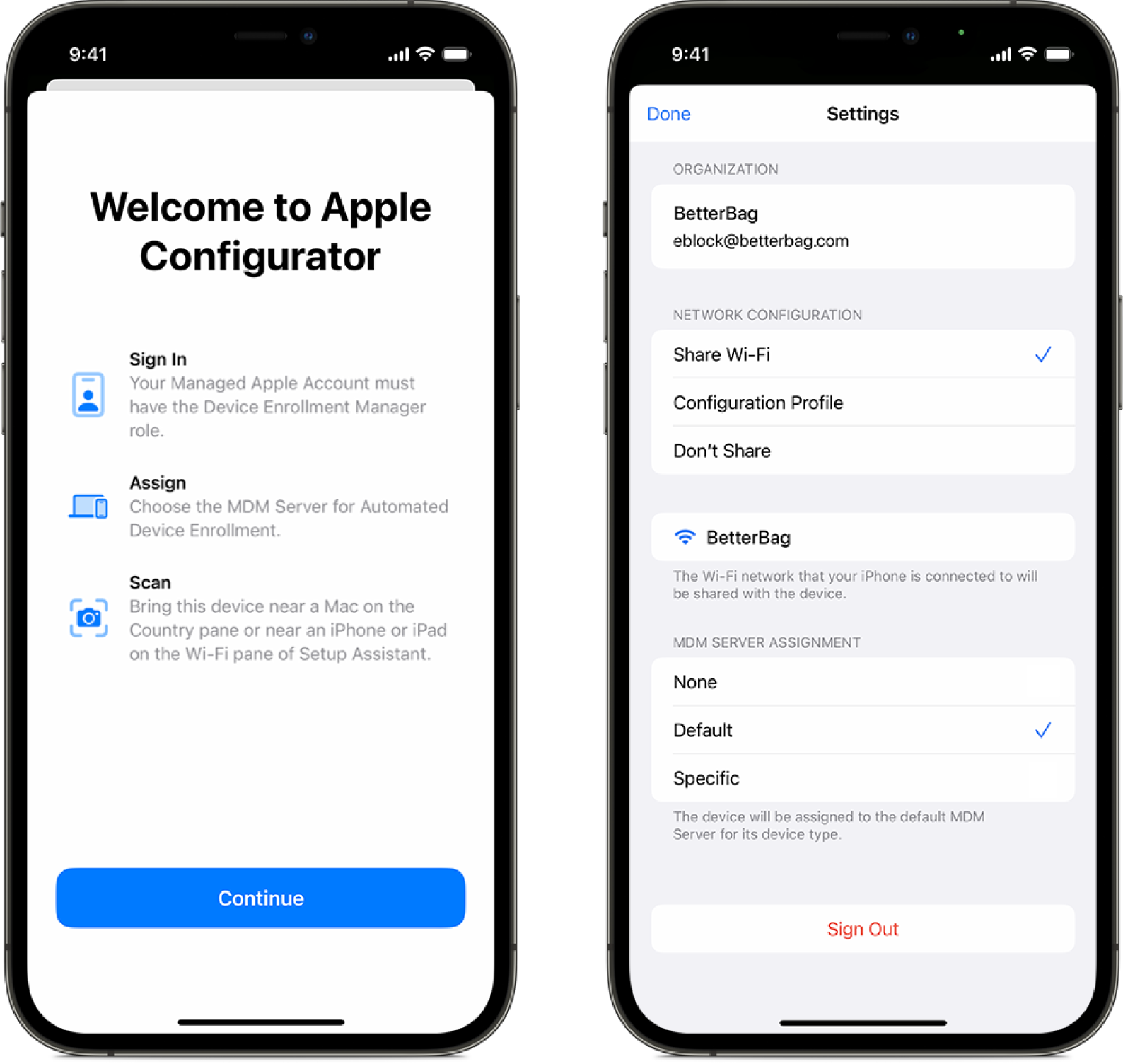
Certifique-se de que o iPhone tem acesso à internet através de uma rede Wi-Fi ou de uma ligação móvel e, em seguida, inicie o Apple Configurator
 no iPhone.
no iPhone.Introduza a sua Conta Apple gerida.
Se necessário, aceda a Definições na app Apple Configurator e conclua os passos 4 ou 5.
Selecione o método de ligação à rede que pretende utilizar:
Partilhar a rede Wi-Fi: este método partilha a ligação Wi-Fi do iPhone com o dispositivo que pretende adicionar.
Perfil de configuração: este método requer um perfil de configuração para o dispositivo que pretende adicionar.
Não partilhar: este método requer que o(a) utilizador(a) selecione o método de ligação.
Nota: Este método não é suportado no Apple Vision Pro.
Selecione o método de atribuição do serviço de gestão de dispositivos:
Nenhum: os dispositivos não são atribuídos automaticamente a um serviço de gestão de dispositivos.
Se selecionou a opção Nenhum, terá de concluir a tarefa, Atribuir um dispositivo adicionado com o Apple Configurator a um serviço de gestão de dispositivos
Predefinição: os dispositivos são atribuídos automaticamente ao serviço de gestão de dispositivos configurado no Apple Business Manager para um tipo de dispositivo específico (iPhone, iPad, Mac, Apple Vision Pro).
Específico: os dispositivos são atribuídos automaticamente a um serviço de gestão de dispositivos específico.
Adicionar um novo Mac através do Apple Configurator para iPhone
Antes de começar, certifique-se de que consulta os requisitos e.Iniciar sessão no Apple Configurator para iPhone
Inicie o Apple Configurator
 no iPhone.
no iPhone.Se estiver a adicionar um portátil Mac, ligue-o a uma fonte de alimentação para evitar que inicie o modo de suspensão durante o processo.
Se o Mac estiver a estabelecer ligação à internet através da Ethernet, ligue todos os cabos e adaptadores necessários.
Inicie o Mac.
Selecione o idioma no Assistente de configuração, clique em Continuar e pare quando o painel Selecionar o país ou a região for apresentado.
Nota: Se avançar depois do painel Selecionar o país ou a região, será necessário reiniciar o Mac.
Aproxime o iPhone do Mac e, em seguida, proceda de uma das seguintes formas:
Digitalize a imagem apresentada no Assistente de configuração.
Clique em Emparelhar manualmente no canto inferior esquerdo do Assistente de configuração e, em seguida, toque em Emparelhamento manual no Apple Configurator e introduza o código de seis dígitos apresentado.
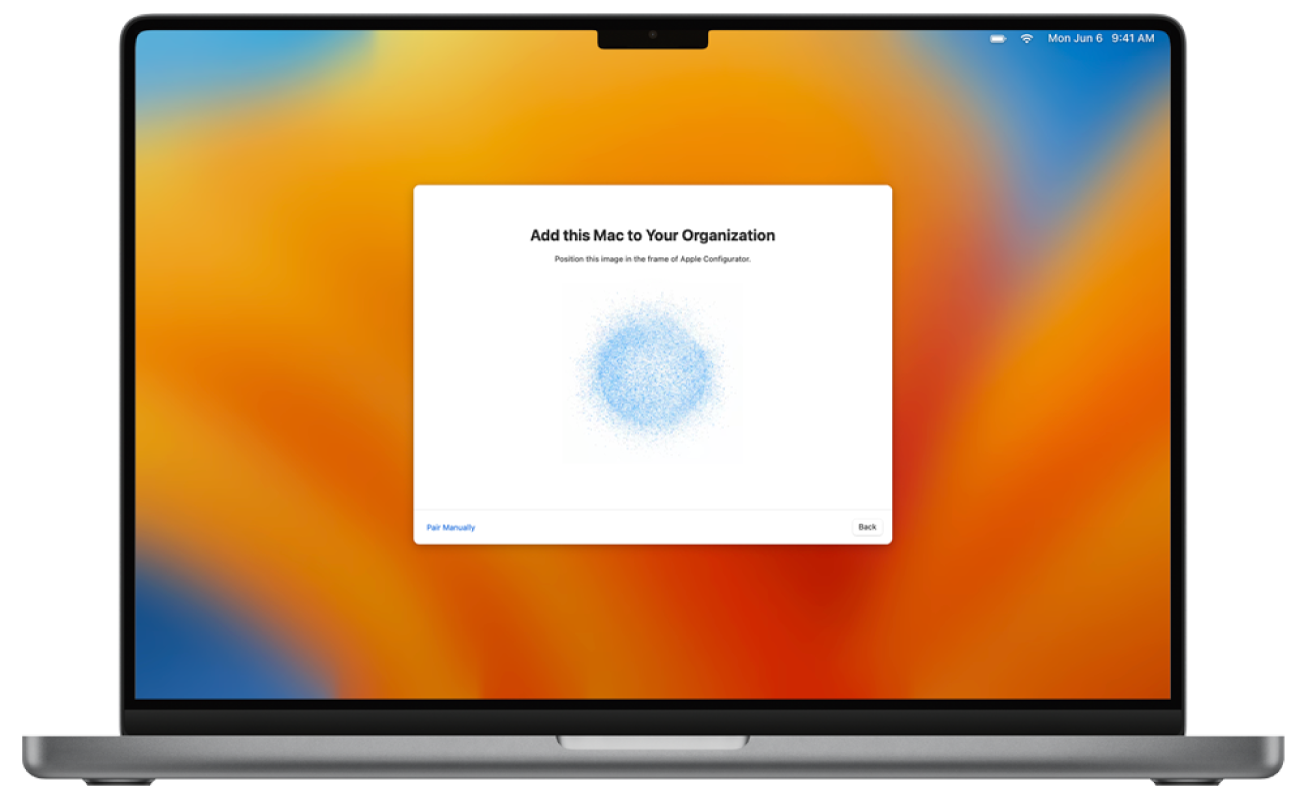
O número de série e outras informações acerca do Mac são carregados para o Apple Business Manager.
Aguarde até o processo estar concluído e clique em Desligar para desligar o Mac.
Importante: Se não optar pela atribuição automática dos dispositivos recentemente adicionados a um serviço de gestão de dispositivos ao adicionar o Mac, terá de concluir a tarefa Atribuir um dispositivo adicionado com o Apple Configurator a um serviço de gestão de dispositivos.
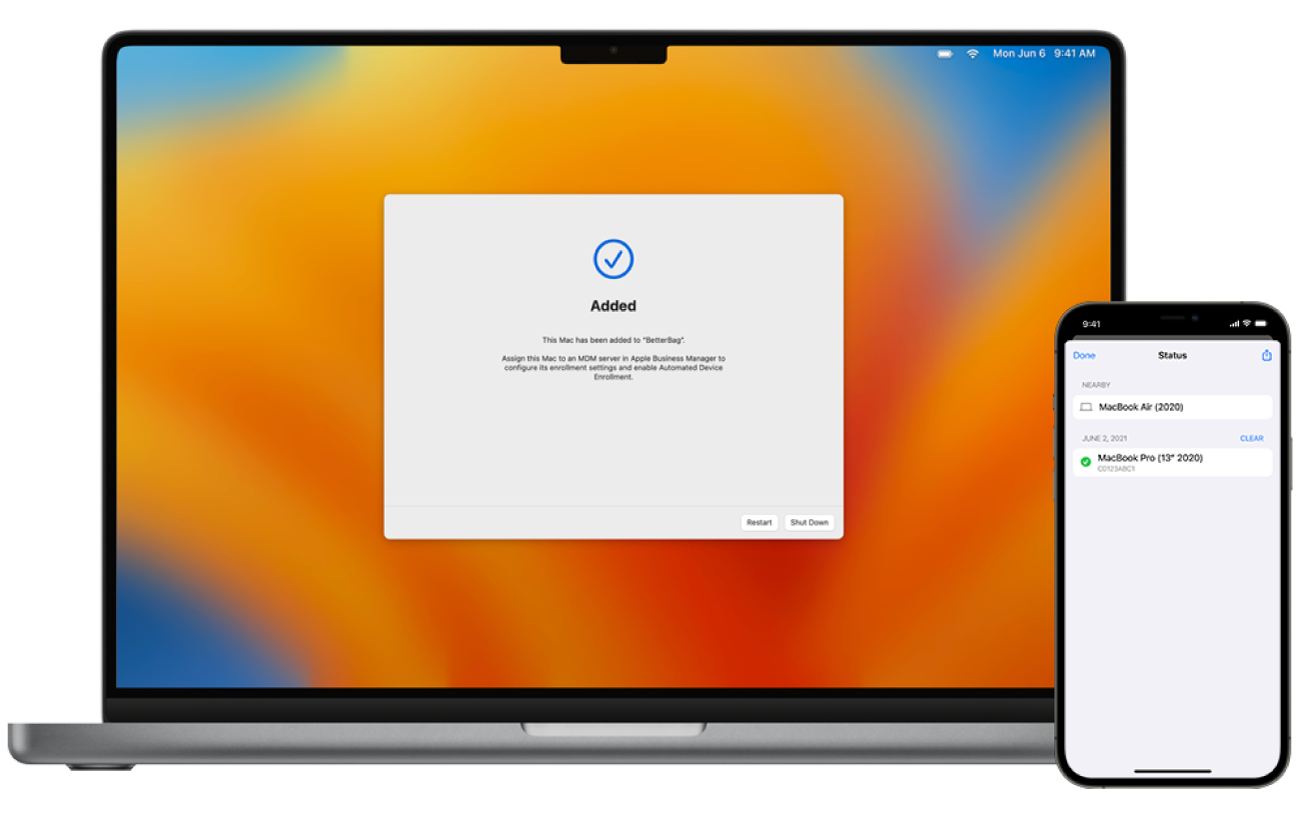
Adicionar um Mac configurado através do Apple Configurator para iPhone
Se pretender adicionar um Mac configurado ao Apple Business Manager, será necessário apagar primeiro todo o conteúdo e definições.
ADVERTÊNCIA: Ao apagar o Mac, irá remover todas as informações. Certifique-se de que tem uma cópia de segurança atualizada do seu Mac.
Antes de começar, certifique-se de que consulta os requisitos e.Iniciar sessão no Apple Configurator para iPhone
Inicie o Apple Configurator
 no iPhone.
no iPhone.Se estiver a adicionar um portátil Mac, ligue-o a uma fonte de alimentação para evitar que inicie o modo de suspensão durante o processo.
Se o Mac estiver a estabelecer ligação à internet através da Ethernet, ligue todos os cabos e adaptadores necessários.
Selecione o menu Apple
 > Definições do sistema, clique em Geral
> Definições do sistema, clique em Geral  , clique em Transferir ou Repor e, em seguida, clique em Apagar conteúdo e definições.
, clique em Transferir ou Repor e, em seguida, clique em Apagar conteúdo e definições.No Assistente de eliminação, introduza as informações de administração.
Reveja os itens que o Assistente de eliminação remove, para além do conteúdo e das definições.
Se o Mac tiver várias contas de utilizador, clique na seta ao lado do nome da sua conta para rever os itens.
Clique em Continuar e, em seguida, siga as instruções apresentadas no ecrã.
Nota: Se tiver uma versão modificada do macOS, o Assistente de eliminação não conseguirá apagar o seu Mac e irá apresentar um alerta a indicar que é necessário reinstalar primeiro o macOS. Para obter mais informações, consulte Apagar e reinstalar o macOS no Manual de Utilização do Mac.
Aguarde a reinicialização do Mac.
Selecione o idioma no Assistente de configuração, clique em Continuar e pare quando o painel Selecionar o país ou a região for apresentado.
Nota: Se avançar depois do painel Selecionar o país ou a região, será necessário reiniciar o Mac.
Aproxime o iPhone do Mac e, em seguida, proceda de uma das seguintes formas:
Digitalize a imagem apresentada no Assistente de configuração.
Clique em Emparelhar manualmente no canto inferior esquerdo do Assistente de configuração e, em seguida, toque em Emparelhamento manual no Apple Configurator e introduza o código de seis dígitos apresentado.
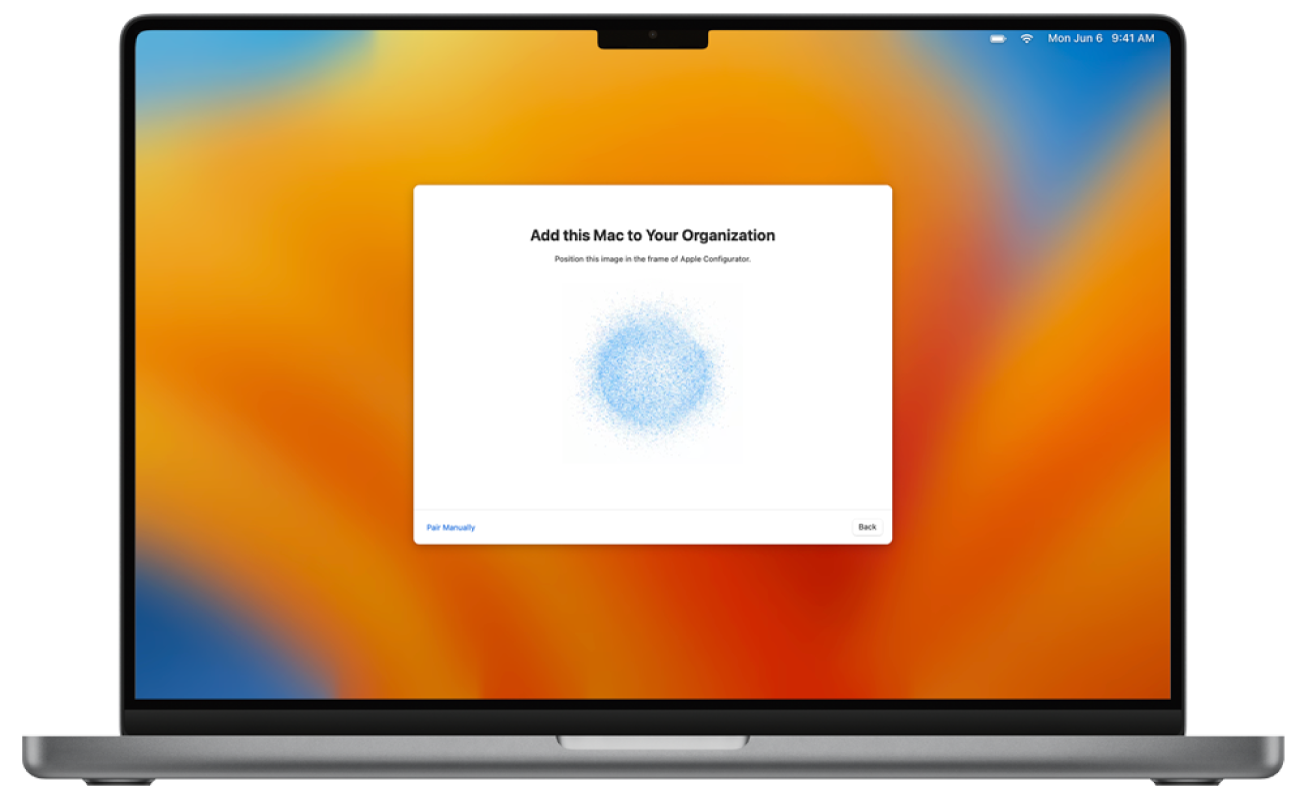
O número de série e outras informações acerca do Mac são carregados para o Apple Business Manager.
Aguarde até o processo estar concluído e clique em Desligar para desligar o Mac.
Importante: Se não optar pela atribuição automática dos dispositivos recentemente adicionados a um serviço de gestão de dispositivos ao adicionar o Mac, terá de concluir a tarefa Atribuir um dispositivo adicionado com o Apple Configurator a um serviço de gestão de dispositivos.
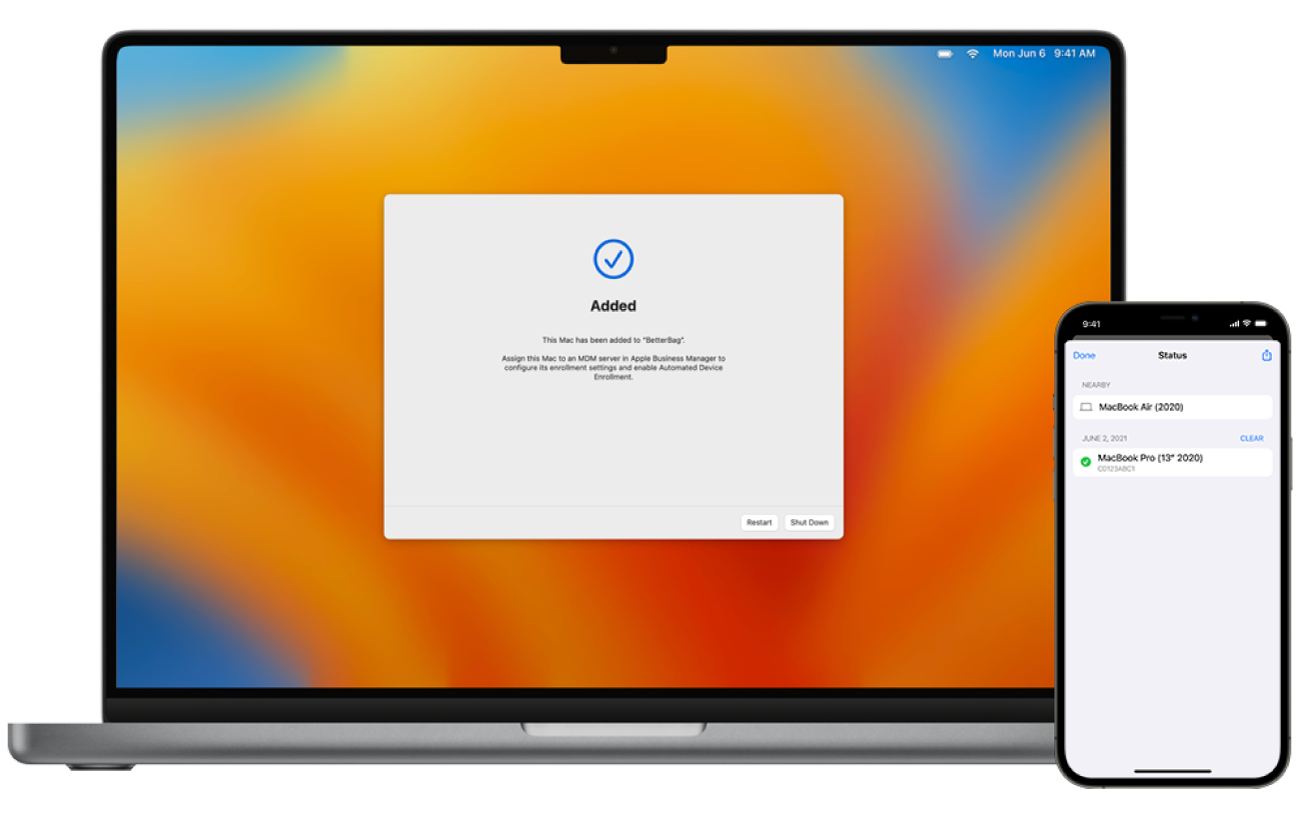
Adicionar um iPhone ou iPad através do Apple Configurator para iPhone
Antes de começar, certifique-se de que consulta os requisitos e.Iniciar sessão no Apple Configurator para iPhone
Inicie o Apple Configurator
 no iPhone.
no iPhone.Ligue o iPhone ou iPad.
Continue no Assistente de configuração e pare quando o painel Selecione uma rede Wi-Fi for apresentado.
Nota: Se avançar depois do painel Selecione uma rede Wi-Fi, será necessário reiniciar o iPhone ou iPad.
Aproxime o iPhone com o Apple Configurator do iPhone ou iPad e, em seguida, proceda de uma das seguintes formas:
Digitalize a imagem apresentada no Assistente de configuração.
Toque em Emparelhar manualmente no canto inferior esquerdo do Assistente de configuração e, em seguida, toque em Emparelhamento manual no Apple Configurator e introduza o código de seis dígitos apresentado.
Nota: Se o Assistente de configuração não mostrar o painel de emparelhamento no iPhone ou iPad que pretende adicionar, regresse ao ecrã principal do seu iPhone e toque na app Apple Configurator.
O número de série e outras informações acerca do iPhone ou iPad são carregados para o Apple Business Manager.
Aguarde até o processo estar concluído e toque em Apagar e Desligar.
Importante: Se não optar pela atribuição automática dos dispositivos recentemente adicionados a um serviço de gestão de dispositivos ao adicionar o iPhone ou iPad, terá de concluir a tarefa Atribuir um dispositivo adicionado com o Apple Configurator a um serviço de gestão de dispositivos.
Certifique-se de que o serviço de gestão de dispositivos tem um registo do dispositivo para proceder à Inscrição automática de dispositivos.
Se solicitado, ignore a opção de configuração por proximidade.
Proceda com o Assistente de configuração no iPhone ou iPad recentemente configurado.
Adicionar um Apple Vision Pro através do Apple Configurator para iPhone
Antes de começar, certifique-se de que consulta os requisitos e.Iniciar sessão no Apple Configurator para iPhone
Nota: É necessário configurar o dispositivo com o Apple Configurator para iPhone para poder partilhar a ligação Wi-Fi atual ou um perfil de configuração de Wi-Fi com o Apple Vision Pro.
Inicie o Apple Configurator
 no iPhone.
no iPhone.Inicie o Apple Vision Pro.
O Assistente de configuração tem de estar presente no painel de boas-vindas do Assistente de configuração.
Nota: Se avançar depois do painel de boas-vindas, será necessário reiniciar o Apple Vision Pro.
Aproxime o iPhone com o Apple Configurator do Apple Vision Pro, toque em Emparelhamento manual no Apple Configurator e introduza o código de seis dígitos apresentado a quem estiver a utilizar o Apple Vision Pro.
Nota: Se o Assistente de configuração não mostrar o painel de emparelhamento no Apple Vision Pro que pretende adicionar, regresse ao ecrã principal do seu iPhone e toque na app Apple Configurator.
O número de série e outras informações acerca do Apple Vision Pro são carregados para o Apple Business Manager.
Aguarde até o processo estar concluído e toque em Apagar e Desligar.
Importante: Se não optar pela atribuição automática dos dispositivos recentemente adicionados a um serviço de gestão de dispositivos ao adicionar o Apple Vision Pro, terá de concluir a tarefa Atribuir um dispositivo adicionado com o Apple Configurator a um serviço de gestão de dispositivos.
Certifique-se de que o serviço de gestão de dispositivos tem um registo do Apple Vision Pro para proceder à Inscrição automática de dispositivos.
Se solicitado, ignore a opção de configuração por proximidade.
Proceda com o Assistente de configuração no Apple Vision Pro recentemente configurado.
Adicionar um iPhone, iPad ou Apple TV com o Apple Configurator para Mac
Existem duas formas de adicionar dispositivos iPhone, iPad e Apple TV ao Apple Business Manager no Apple Configurator:
Selecionar a opção “Ativar e concluir inscrição”: selecione esta opção se tiver um dispositivo existente que já é gerido pelo serviço de gestão de dispositivos e para o qual tem um registo. Isto pode incluir a gestão de todos os passos do Assistente de configuração, de forma a assegurar que o(a) utilizador(a) obtém um dispositivo pronto a utilizar.
Não selecionar a opção "Ativar e concluir inscrição": tem um dispositivo novo ou existente que necessita de autenticação do(a) utilizador(a) para efetuar o registo no serviço de gestão de dispositivos. O dispositivo permanece no Assistente de configuração e o(a) utilizador(a) conclui a inscrição.
Se o dispositivo estiver a ser utilizado, termine sessão em iCloud, desative a funcionalidade Encontrar antes de apagar o dispositivo e deixe o dispositivo ligado até que o processo fique concluído.
Nota: Para adicionar a Apple TV manualmente, é necessário ter uma ligação Ethernet.
No Apple Configurator para Mac, selecione um ou vários dispositivos que pretende preparar ou utilize a opção Plantas e, em seguida, proceda de uma das seguintes formas:
Clique em Preparar na barra de ferramentas.
Selecione Ações > Preparar.
Faça Controlo+clique nos dispositivos ou Plantas selecionados e, em seguida, selecione a opção Preparar.
O Prepare Assistant é aberto.
Selecione a opção Configuração manual e, em seguida, adicione os dispositivos ao Apple School Manager ou Apple Business Manager.
Desmarque a opção Ativar e concluir inscrição, clique em Seguinte e, em seguida, selecione a opção Novo serviço no menu Serviço de gestão de dispositivos e clique em Seguinte.
Introduza “Apple School Manager” ou “Apple Business Manager” no campo Nome e não altere o URL do serviço de gestão de dispositivos. Em seguida, clique em Seguinte.
O URL não será verificado.
Clique em Seguinte, não adicione um certificado e clique em Seguinte.
Efetue uma das seguintes ações:
Selecionar a organização
Selecione Nova organização.
Clique em Seguinte, introduza a conta Apple gerida de um(a) utilizador(a) com função de administração, gestão de estabelecimento (apenas Apple School Manager) ou gestão de inscrição de dispositivos e, em seguida, clique em Seguinte.
Clique em Continuar para concluir o início de sessão e, em seguida, selecione Gerar nova identidade de supervisão.
Selecione os painéis do Assistente de configuração que pretende ignorar e, depois, selecione Seguinte.
Selecione um perfil de configuração de Wi-Fi e selecione Seguinte.
Para aprender a criar um perfil de configuração, consulte a secção Criar e editar perfis de configuração no Manual do utilizador do Apple Configurator para Mac.
Autentique‑se através do nome de utilizador de administrador do macOS e a respetiva palavra‑passe e, em seguida, clique em Atualizar definições.
Se lhe for solicitado, desbloqueie o dispositivo.
Se for apresentada uma mensagem a informar que o dispositivo já foi configurado e tem de ser apagado, clique em Apagar para continuar.
O dispositivo é colocado no Assistente de configuração e o(a) utilizador(a) conclui a inscrição.
Importante: Se pretender utilizar a Inscrição automática de dispositivos para dispositivos adicionados manualmente, não prossiga com o Assistente de configuração no dispositivo após atribuí-lo a um serviço de gestão de dispositivos no Apple Business Manager. Consulte Atribuir, reatribuir ou anular atribuição de dispositivos.
Atribuir um dispositivo adicionado com o Apple Configurator a um serviço de gestão de dispositivos
Após adicionar um dispositivo com o Apple Configurator, será apresentado num grupo com o nome “Apple Configurator” na secção Dispositivos no Apple Business Manager. Em seguida, pode atribuir o dispositivo a um dos serviços de gestão de dispositivos. Após atribuir um dispositivo ao serviço, o mesmo irá deixar de utilizar quaisquer definições do Apple Configurator.
Importante: Poderá ser necessário atualizar a lista de dispositivos no serviço de gestão de dispositivos antes dos novos dispositivos adicionados serem apresentados.
No Apple Business Manager
 , inicie sessão com uma conta que tenha a função de Administração ou Gestão de inscrição de dispositivos.
, inicie sessão com uma conta que tenha a função de Administração ou Gestão de inscrição de dispositivos.Selecione Dispositivos
 na barra lateral e, em seguida, selecione Filtrar.
na barra lateral e, em seguida, selecione Filtrar.Selecione Origem e, em seguida, selecione Adicionado manualmente e Apple Configurator; selecione Pesquisar.
Selecione um ou mais dispositivos e, em seguida, selecione a opção Editar
 .
.Selecione a opção “Atribuir ao serviço” e, em seguida, selecione o serviço de gestão de dispositivos ao qual pretende atribuir ou reatribuir o dispositivo.
Selecione Continuar.
Leia com atenção a caixa de diálogo e, em seguida, selecione Continuar.
Uma nova atividade irá gerar uma lista dos dispositivos atribuídos, reatribuídos e não atribuídos ao serviço de gestão de dispositivos selecionado. Pode aguardar a conclusão da atividade, ver a atividade ou selecionar a opção Fechar para fechar a janela.
Quando um perfil de inscrição é removido a partir do Apple Configurator
Nos dispositivos com o iOS 14 e iPadOS 14 ou posterior, se utilizar o Apple Configurator para Mac para efetuar o registo de um dispositivo no Apple Business Manager e remover o perfil de inscrição do serviço de gestão de dispositivos, o dispositivo será reposto para as definições de fábrica e retirado automaticamente do Apple Business Manager.

